Windows 10 Disk Yönetimi: Disk Yönetiminde Tam Yardım Alın
Yayınlanan: 2021-04-15Windows 10 disk yönetimi için bir rehber arıyorsanız, bu makale size onunla ilgili her konuda yardımcı olacaktır. Windows 10'da disk yönetimi hakkında daha fazla bilgi için makaleyi izleyin.
Sistemdeki disk, önemli dosyalarınız, resimleriniz, videolarınız ve diğer klasörleriniz de dahil olmak üzere her türlü veriyi depolar. Dosyaları ve klasörleri yönetmek için diski yönetmeye devam etmeniz gerekir. Çoğunuz disk yönetimi, yönetimde yardımcı olabilecek yazılımlar ve Windows 10'da disk yönetiminizi kolaylaştırabilecek diğer önemli yollar hakkında bilgi sahibi olmayabilirsiniz. Bu yazımızda disk yönetimi ile ilgili her detayı paylaştık. Öyleyse, daha fazla gecikmeden, önce disk yönetiminin ne olduğunu anlayarak başlayalım.
Disk Yönetimi nedir?
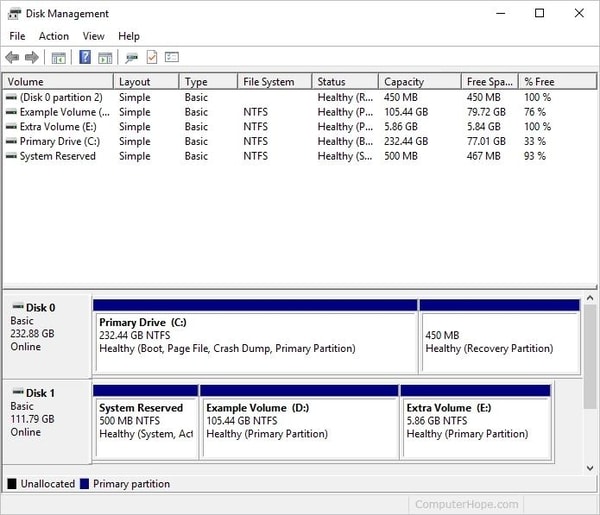
Disk Yönetimi ilk olarak Microsoft tarafından Windows XP'de tanıtıldı. Bu yardımcı program, kullanıcının diskin sağlığını ve bilgilerini ayrıntılı olarak bilmesine yardımcı olur. Kullanıcı, disk yönetimini kullanarak bölümü bile oluşturabilir veya silebilir. Ayrıca disk ile ilgili yerleşim düzeni, dosya sistemi, boş alan, tip, kapasite ve diğer detayları gözlemleyebilirsiniz.
Windows 10 disk yönetimini nasıl açacağınızı bilmiyorsanız, bir sonraki noktayı okuyun.
Windows 10'da Disk Yönetimini Açmanın En İyi 7 Yolu
Disk yönetimini açmanıza yardımcı olacak en iyi ve en kolay yollardan bazıları burada.
1. Hızlı Erişim Menüsünü Kullanarak Disk Yönetimini Açın
Bu, disk yönetimini açmak için kullanılabilecek çok kolay bir yöntemdir. Açmak için aşağıda belirtilen adımları izleyin.
- Ekranın sol alt köşesinden başlat düğmesine sağ tıklayın.
- Üzerine tıkladıktan sonra bir menü görünecektir.
- Açmak için menüden Disk Yönetimi seçeneğine tıklayın.
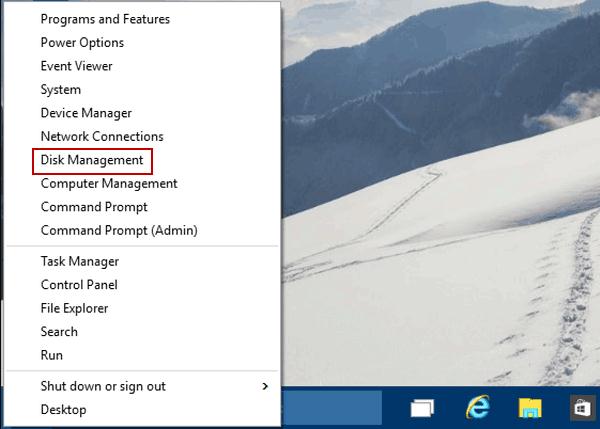
Ayrıca Okuyun: Windows İçin En İyi Disk Alanı Analiz Yazılımı
2. Çalıştır'ı Kullanarak Windows 10'da Disk Yönetimi'ni açın
Çalıştır komutu, sistemin her programını açarken çok kullanışlıdır. Windows 10 disk yönetimi pencerelerini run kullanarak nasıl açabileceğinize bir göz atalım.
- Çalıştır komutunu açmak için ' Windows' + 'R ' tuşuna birlikte basın.
- Pencerede, arama kutusuna ' diskmgmt.msc ' yazın.
- Yazdıktan sonra, 'Tamam' seçeneğini tıklayın.
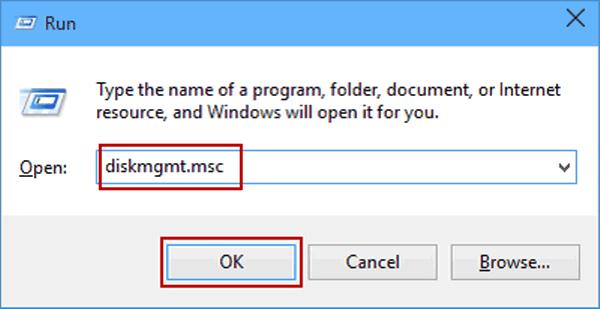
3. Bu Bilgisayarı Kullanarak Windows 10 Disk Yönetimini Açın
Disk yönetimini açmanın bir sonraki yöntemi çok kolay ama çoğunuz bu yöntemi denemediniz. Adımları öğrenmek için aşağıyı okuyun.
- Masaüstünüzde, 'Bu PC' üzerine sağ tıklayın .
- Çeşitli seçenekler içeren bir menü görünecektir.
- ' Yönet ' seçeneğine tıklayın.
- Yeni bir bilgisayar yönetimi penceresi açılacaktır.
- Depolama bölümünde, ' Disk Yönetimi ' seçeneğini seçin.
4. Aramayı Kullanarak Disk Yönetimini Açın
Çok yaygın olan bir diğer çok kolay yöntem ise disk yönetimini açmaktır.
- Görev çubuğundaki arama kutusuna tıklayın.
- Kutuya disk yönetimi yazın.
- Bir arama sonuçları listesi görünecek, ' Sabit disk bölümleri oluştur ve biçimlendir ' seçeneğini seçin.

Devamını Okuyun: Windows İçin En İyi Disk Klonlama Yazılımı
5. Disk Yönetimini Açmak için Arama kutusunda Komutu Çalıştırın
Çalıştır komutunu kullanarak disk yönetimini açma yöntemini zaten kontrol ettiniz. Bu yönteme çok benzer. Nasıl olduğunu öğrenmek için aşağıya bakın.
- Arama kutusuna diskmgmt.msc yazın .
- Seçenekler listesinden ' diskmgmt ' seçeneğine tıklayın.
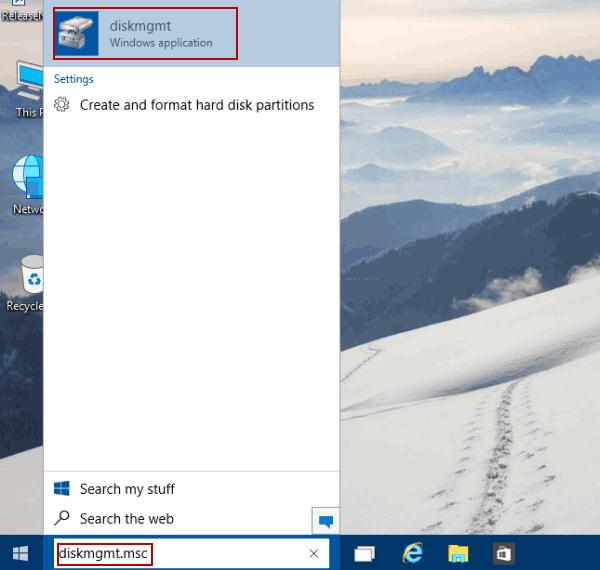
6. Komut İstemini Kullanarak Disk Yönetimini Açın
Bu, komut istemini bilmeyen kullanıcılar için yeni bir yöntem olabilir. Bu yöntem, çalıştırma komutu kullanımını da içerir.
- ' Windows' + 'R ' tuşlarına birlikte basarak ' Çalıştır Komutunu ' açın.
- Çalıştır komutunun arama kutusuna ' cmd ' yazın ve Tamam'a basın.
- Yeni bir komut istemi penceresi görünecektir.
- Komut penceresinde ' diskmgmt ' yazın ve enter tuşuna basın.
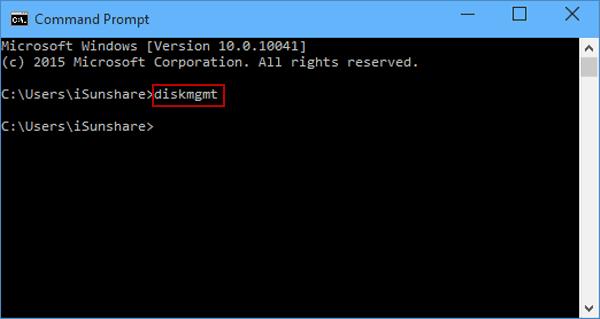
7. PowerShell Kullanarak Windows 10 Disk Yönetimini Açın
Bu yöntem, komut istemi yöntemine çok benzer. PowerShell kullanarak disk yönetiminin nasıl açılacağını öğrenmek için aşağıya bakın.
- Arama kutusunda PowerShell'i arayın.
- PowerShell Penceresinde ' diskmgmt ' yazın ve enter tuşuna basın.
Bunlar, dizüstü bilgisayarınızda veya bilgisayarınızda disk yönetimini kolayca açabileceğiniz en iyi 7 yöntemdir. Yöntemi tercihinize göre seçebilirsiniz.
Devamını Okuyun: Windows PC İçin En İyi Ücretsiz Partition Manager Yazılımı
Windows 10 Disk Yönetimi ile Bölme Nasıl Genişletilir?
Sisteminizde Yerel Disk C, Yerel Disk D ve bunun gibi farklı disk isimleri görmüş olmalısınız. Bunlar disk bölümleri veya bölünmüş disk alanıdır, farklı dosyaları farklı bir konumda saklamanıza yardımcı olmak için oluşturulurlar.
Bazen dosyalarınızı etkili bir şekilde depolamak ve düzenlemek için daha fazla bölüme ihtiyacınız olduğunu hissedebilirsiniz. Bu nedenle, Windows 10'da disk yönetimi yardımıyla sabit diskinizi bölmek veya bölmek için kullanabileceğiniz adımlardan bahsettik.
Yukarıda listelenen 7 yöntemden herhangi birini seçin ve disk yönetimini açın. Bundan sonra aşağıdaki adımları izleyin.
- Windows 10 disk yönetimini açtıktan sonra, bölümü genişletmek istediğiniz diske sağ tıklayın.
- Yeni bir liste görünecek, listeden ' Birimi Genişlet ' seçeneğini seçin.
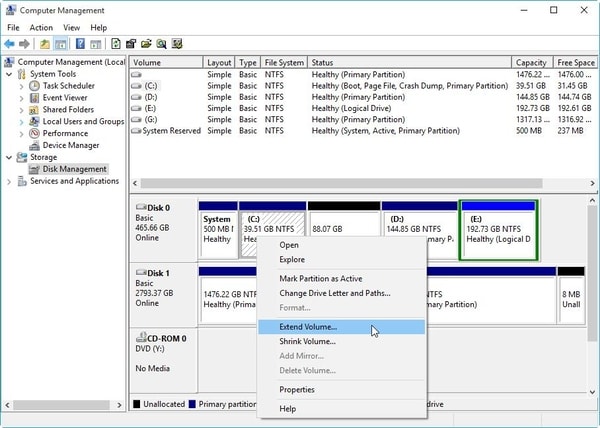
- Artık disk bölümünü genişleterek kolayca ilerleyebilirsiniz. (Bazen seçeneğin grileştiğini gözlemleyebilirsiniz. Bu durumda bitişik ayrılmamış alan vardır.)
Disk Yönetimi ile Windows 10'da temel bir birim nasıl küçültülür?
Tek bir diskin kullanımını azaltmak istiyorsanız, diski küçültmek kullanabileceğiniz en iyi seçenektir. Diskin boyutunu küçülterek, dosyaları depolamak ve kalan alanın başka bir bölümünü oluşturmak için kolayca kısıtlayabilirsiniz.

Diskin hacmini küçültmek için kullanabileceğiniz birçok yöntem vardır, Windows 10, 8, 7 ve daha eski sürümlerde ister yazılım kullanabilir isterseniz de disk yönetiminden yardım alabilirsiniz. Diski küçültmek için kullanılabilecek adımları aşağıda listeledik.
- Yukarıda listelenen herhangi bir yöntemi kullanarak Windows 10 disk yönetimini açın.
- Disk yönetimi penceresinden küçültmek istediğiniz diski seçin ve üzerine sağ tıklayın.
- Önceki yöntemde göründüğü gibi yeni bir menü görünecektir.
- ' Birimi Küçült ' seçeneğine tıklayın ve ardından ekrandan adımları izleyin.
Varsayılan yöntemi kullanarak diskin hacmini bu şekilde kolayca küçültebilirsiniz, bunun dışında yazılım kullanmayı bile seçebilirsiniz. Yazılımı seçerken, çok daha düşük bir fiyata harika özellikler sunan birçok seçenek olduğundan teklifleri kontrol edin.
Ayrıca Okuyun: En İyi Ücretsiz Disk Görüntüleme Yazılımı
Bir Sürücü Harfi Nasıl Değiştirilir?
Sürücü harfleri, kullanıcı değişene kadar her bilgisayarda varsayılan ve ortaktır. Sistem, sürücünün adını alfabetik sırayla atar. Windows 10 disk yönetimini kullanarak adı kolayca değiştirebilir ve istediğiniz şekilde adlandırabilirsiniz.
Windows 10'da disk yönetimi yardımı ile sürücünün adını kolayca değiştirmek için aşağıdaki adımları izleyin.
- Disk yönetimini açın ve yeniden adlandırmak istediğiniz diske sağ tıklayın.
- Yeni bir menü görünecek, menüden ' Sürücü Harfi ve Yolu Değiştir ' seçeneğini seçin.
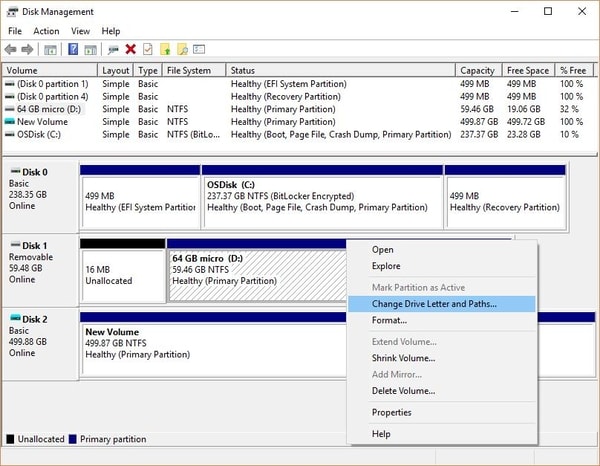
- Şimdi, adı değiştirmek istiyorsanız değiştir'i seçin veya yeni bir diske ad eklemek istiyorsanız ekle'yi seçin.
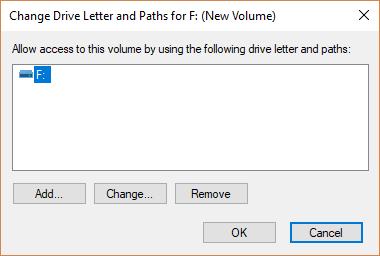
- Adı değiştirdikten sonra 'Tamam' seçeneğini seçin.
Diskin adını bu şekilde kolayca değiştirebilir ve bu varsayılan disk adlarından kurtulabilirsiniz. Yukarıdaki adımlardan sonra, 'sürücü harfine dayanan programların nasıl düzgün çalışmayabileceği hakkında' yazan başka bir pencereyle de karşılaşabilirsiniz, 'Evet' seçeneğini seçin.
Artık diskinizle ilgili ayarı değiştirmek ve ayarlamak için manuel yöntemleri bildiğinize göre. Sırada, otomatik olarak ayarlayabilecek ve süreçte size yardımcı olabilecek yazılımları listeledik.
Windows için En İyi 3 Ücretsiz Bölme Yönetim Yazılımı
Diski yönetmek bazı kullanıcılar için zor bir görev olabilir, bu nedenle diskinizi yönetmek için kullanılabilecek birçok yazılım vardır. Yazılıma sahipseniz, o zaman kolayca arkanıza yaslanıp rahatlayabilirsiniz, çünkü yazılım bölümleme, küçültme ve diğerleri dahil diskle ilgili her şeyi yönetecektir.
Yazılım hakkında daha fazla bilgi için listeyi kontrol edin.
1. Niubi Bölme Düzenleyicisi
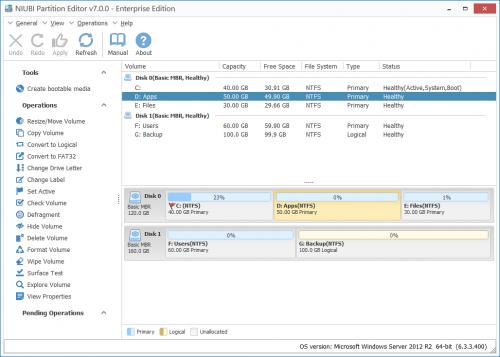
Niubi Partition Editor, Windows 10, 8, 7 ve önceki sürümlerin disk yönetiminde yardımcı olan harika bir yazılımdır. Bu yazılımı kullanarak, disk bölümünü kolayca genişletebilir, küçültebilir ve yönetebilirsiniz, harici bir sabit diskiniz veya dahili bir sabit diskiniz olsun, bu yazılım bunları kolayca yönetebilir.
Yazılımın en iyi yanı, süper hızlı çalışmasıdır, diğer yazılımların aksine, yazılımın çalışmasını beklemek zorunda kalmazsınız. Bu özelliklerin dışında yazılım, sistem optimizasyonu, klonlama ve taşıma, disk bölümünü dönüştürme ve veri güvenliği konularında yardımcı olabilir.
İndirmek
Devamını Okuyun: Windows için En İyi Disk Birleştirici Yazılımı
2. AOMEI Bölüm Yardımcısı
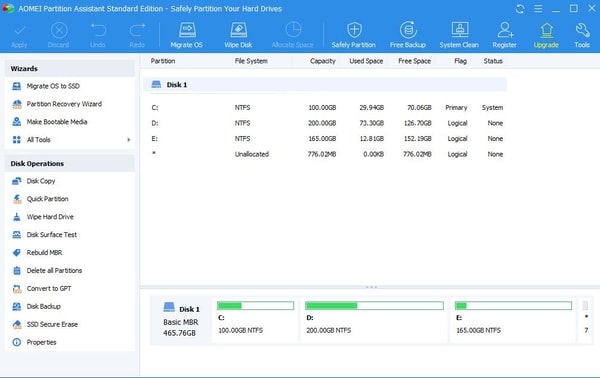
AOMEI Partition Assistant, Windows 10/8/7 için disk yönetimine yardımcı olmak üzere tasarlanmış, kullanımı ücretsiz bir yazılımdır. Bu yazılımı kişisel kullanım veya ev kullanımı için kullanmak istiyorsanız, bu piyasada ücretsiz olarak bulunan en iyi seçenektir. Yazılımla yükseltme yapmak isteseniz bile bunu bir abonelik ücreti ödeyerek yapabilirsiniz.
Yazılımı kullanarak bölümleri kolayca yeniden boyutlandırabilir/taşıyabilir, bölümleri birleştirebilir, diski klonlayabilir, işletim sistemini SSD'ye taşıyabilir, Windows 10 disk yönetimi Bölümleri silebilir, önyüklenebilir CD sihirbazları yapabilir ve çok daha fazlasını yapabilirsiniz. Çoğu Windows işletim sistemindeki uyumlulukla, bu harika bir seçimdir.
İndirmek
3. Acronis Disk Direktörü
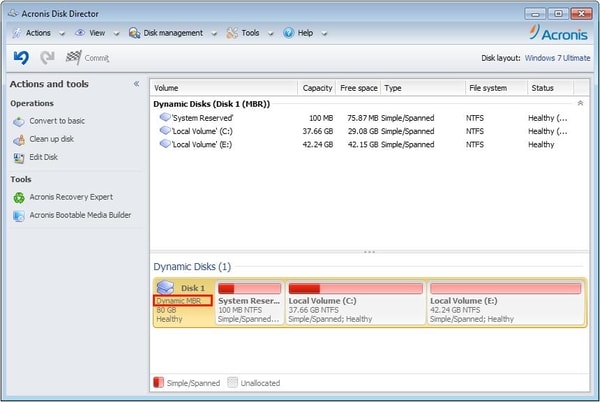
Son olarak, Acronis Disk Director yazılımı, diskinizi kolayca yönetebilen harika bir yazılımdır. Bu yazılım ile disk klonlama, disk düzenleme ve bölüm yönetimi gibi çeşitli işlevleri gerçekleştirebilirsiniz. Yazılım, daha iyi hale getiren güncellemeler almaya devam ediyor.
En son güncellemede, yazılım, genişletilmiş donanım desteği gibi yeni özellikler aldı ve 4K yerel sabit sürücüleri destekliyor. Yazılım hemen hemen her Windows işletim sistemi ile uyumludur. Ayrıca, yazılım bölüm kurtarmada da yardımcı olabilir.
İndirmek
Bu üç yazılım, Windows 10'da disk yönetimine yardımcı olabilecek en iyi yazılımlardır. Gereksinimlerinizi karşılayan yazılımı seçebilirsiniz.
Disk Yönetiminde Sorun Giderme
Windows 10 disk yönetimini kullanırken sorunlar ve hatalar görülebilir. Bu sorunlarda size yardımcı olmak için en iyi ve en yaygın sorun giderme yollarından bazılarını listeledik. Onlar hakkında daha fazla bilgi için aşağıdaki listeye bakın.
1. Harici disk bağlantısıyla ilgili bir sorun yaşıyorsanız. Bu durumda, tekrar takmanız, eylemi seçmeniz ve ardından diskleri yeniden taramanız gerekir . Diskleri yeniden taradıktan sonra sorun çözülecek ve diski tekrar kolayca bağlayabilirsiniz.
2. Sisteme bağlandığında disk çevrimdışı görünüyorsa. Bu durumda, basitçe 'i' seçeneğine sağ tıklayabilir ve ardından listeden çevrimiçi seçeneği seçebilirsiniz.
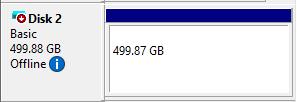
3. Bunun dışında sorun, donanımı değiştirerek kolayca düzeltebileceğiniz donanımla ilgili olabilir. Kablo veya bağlantı noktası olsun, bağlantı için diğer seçenekleri kullanmayı deneyebilirsiniz.
Ayrıca Okuyun: 2021'de Windows 10, 8, 7 için En İyi 20 Ücretsiz Sürücü Güncelleyici [Güncellendi]
Son Sözler: Windows 10 Disk Yönetimi: Disk Yönetiminde Tam Yardım Alın
Yukarıda, disk yönetimini açmak, diskte bölüm oluşturmak, diskteki alanı küçültmek ve diski yönetmek için diğer yazılımları açmak için kullanabileceğiniz adımları ve yöntemleri listeledik. Bunun dışında, bazı sorun giderme yollarından da bahsettik. Disk yönetimiyle ilgili şüphelerinizi çözmenize yardımcı olduğumuzu umuyoruz. Size göre bir şey bıraktıysak. Bize söyleyin, onları güncelleyeceğiz.
Sıkça Sorulan Sorular (SSS)
En iyi disk yönetim yazılımı hangisidir?
Niubi Partition Editor, bir bölüm oluşturmanıza, alanı daraltmanıza ve diski kolayca yönetmenize yardımcı olabilecek en iyi disk yönetim yazılımıdır . Yazılım hakkında daha fazla bilgi edinmek için, makalede yukarıda belirtilen yazılım listesine bakın.
Disk yönetiminin işlevi nedir?
Disk yönetimi, gelişmiş depolama görevleri için çeşitli işlevleri gerçekleştirmenize olanak tanır. Diski depolama ve sağlık açısından yönetmeye yardımcı olan bir işlevi kolayca gerçekleştirebilirsiniz. Bunun dışında diskin diğer işlevlerini de kontrol edebilirsiniz.
Disk yönetiminin kısayolu nedir?
Ekranın sol alt köşesindeki Windows simgesine sağ tıklayın ve beliren menüden disk yönetimini seçin.
Farklı disk yönetimi araçları nelerdir?
Farklı disk yönetimi araçlarının listesi aşağıdakileri içerir:
- bölme aracı
- küçültme aracı
- Diski yeniden adlandır
- Disk bölümünü genişlet
- Windows 10 disk yönetimi bölümü silme
- Diski biçimlendirme
- Bir sürücünün dosya sistemini değiştirme
Windows 10'da Bölüm Nasıl Silinir veya Biçimlendirilir?
Windows 10 disk yönetiminde bir bölümü silmek veya biçimlendirmek için aşağıdaki adımları izleyin:
- Açık disk yönetimi
- Silmek istediğiniz diske sağ tıklayın
- Seçenekler listesinden, birimi sil seçeneğini seçin
- İzin isteyen yeni bir pencere açılacaktır, 'Evet' seçeneğini tıklayın.
Windows 10 Disk Yönetimi Kurtarma Bölümü nedir?
Windows 10'daki kurtarma bölümü, sistem arızası sırasında çalışır. İşletim sisteminin fabrika ayarlarının kurtarılmasına yardımcı olur.
